Як налаштувати Смарт ТВ на телевізорі Самсунг, Соні, Philips, Lg, Сатурн
- Дротове підключення за допомогою LAN-роз'єму
- Підключення через систему Wi-Fi
- Останній крок настройки інтерактивного сервісу Смарт ТВ
- Використання для підключення технологій Plug & Access, WPS
- Відмінні риси настройки технології Смарт ТВ для інших марок
- Типові проблеми і їх вирішення
Технологія Смарт ТВ на телевізорах набирає все більшої популярності. Завдяки розширеному функціоналу користувач може не тільки дивитися телепередачі на ТБ, але і грати в 3Д-ігри, спілкуватися в режимі реального часу, переглядати в Інтернеті потокове відео. Для використання усіх можливостей Smart TV, відразу після покупки потрібно підключити пристрій до всесвітньої мережі. В огляді приділимо увагу, як правильно налаштувати Смарт ТВ на телевізорі Самсунг, з якими проблемами може зіткнутися користувач, і способи їх вирішення.
Існує кілька варіантів під'єднання техніки Самсунг до всесвітньої мережі. Розглянемо більш детально кожен з них.

Дротове підключення за допомогою LAN-роз'єму
Підключатися до Інтернету можна через локальну дротову мережу, використовуючи маршрутизатор. Для цього варіанту потрібен провід (кручена пари) і LAN-роз'єм на телевізорі Samsung. Порт розташований на зворотному боці панелі.

Якщо роутер, налаштований по параметрам DHCP, з'єднати LAN-кабелем, то на цьому установка завершена. В іншому випадку, користувач повинен виконати такі дії:
- з'єднати кабель з відповідним портом;
- в розділі «Налаштування мережі» перейти до опції «Кабель» і вказати IP-адресу (виходячи з налаштувань провайдера), маску підмережі, значення шлюзу, DNS.
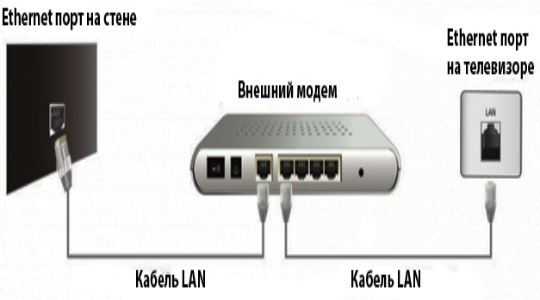
Підключення через систему Wi-Fi
Нові моделі техніки комплектуються вбудованими модулями Wi-Fi . При його відсутності користувач набуває спеціальний адаптер для бездротової мережі . Самсунг WIS12ABGNX - популярне обладнання, яке є сумісним з ТВ модельного ряду вище 2012 року. Підключення здійснюється безпосередньо через USB роз'єм.
Якщо бездротова мережа не налаштована, необхідно купити роутер і налаштувати його, виходячи з параметрів провайдера. Зробити це можна 2 способами.
- Вручну. У телевізорах серії нижче 6 для установки Інтернету вибираєте зліва піктограму «Мережа» / «Налаштування» / «Тип». З видів мережевого з'єднання переходите у вкладки «Кабельне» або «Бездротовий зв'язок».
- Автоматично. В цьому випадку не потрібно вводити основні параметри, а вказати опцію «Отримувати автоматично». Система сама під'єднатися і запропонує вибрати зі списку знайдені бездротові з'єднання. Користувач вводить унікальний код.

Порада! При слабкому бездротовому відгуку Wi-Fi, проведіть діагностику телевізора Самсунг за допомогою додатка Inssider, скориставшись іншим каналом підключення. Також вам знадобиться спеціальний алгоритм усунення неполадок, якщо телевізор взагалі не підключається по Wi-Fi .
Останній крок настройки інтерактивного сервісу Смарт ТВ
При підключенні Інтернету на екрані монітора з'являється знак про виконане з'єднанні з глобальною мережею. Для завершального кроку потрібно налаштовувати сервіс Smart Hub. Для цього необхідно виконати наступні кроки:
- зайдіть в головне меню і виберіть опцію «Підтримка»;
- активуйте функцію Смарт Hub;
- запустіть встановлений системний оглядач.
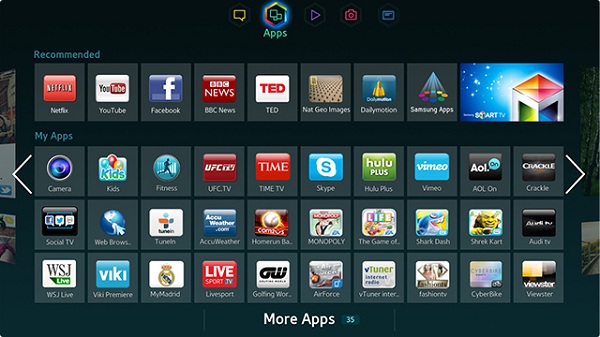
Використання для підключення технологій Plug & Access, WPS
Далі розглянемо, як швидко підключити Смарт ТВ до телевізора за допомогою систем WPS і Plug & Access.
Для підключення за допомогою системи WPS потрібно, щоб ТВ і роутер підтримували дану технологію. Виконайте наступні кроки:
- виберіть опцію WPS в налаштуваннях ТВ;
- на роутері натисніть на кнопку з такою ж назвою;
- дочекайтеся відгуку системи і виведення на дисплей результату підключення.
Для використання інноваційної технології Plug & Access, яку розробила компанія Самсунг, потрібно переконатися, що ваш пристрій підтримує цю функцію. Виконайте послідовність дій:
- підключіть до роутера флешку або інший накопичувач;
- коли світловий індикатор почне блимати, витягніть флешку;
- після під'єднання обладнання в USB порт телевізора;
- почекайте якийсь час, коли система автоматично виконає настройку;
- витягніть накопичувач.
Після цих нескладних дій користувач може використовувати функції Смарт ТВ.
Відмінні риси настройки технології Смарт ТВ для інших марок
Розглянемо налаштування функції Smart TV на пристроях інших популярних виробників.
- Lg. Якщо вбудованого адаптера для бездротового з'єднання в ТВ немає, перед налаштуванням Smart TV підключаємося до Інтернету за допомогою кабелю і модем. У головному меню вибираємо Home / Setting / «Мережа» / «Підключення до мережі». В іншому випадку, Смарт ТВ на телевізорі lg налаштовується за допомогою Wi-Fi. Після попередніх дій вибираємо пункт «Налаштувати підключення». У віконці «Список мереж» знаходимо найменування точки доступу. Після введення унікального пароля телевізор lg автоматично виконає настройку.
- Філіпс. Для настройки Смарт ТВ за допомогою кабелю заходимо в головне меню на телевізорі P Можна скористатися кнопкою Home з зображенням будиночка на пульті. Переходьте до пунктів «Конфігурація» / «Підключення до мережі». Вибираєте тип під'єднання. Якщо всі кроки виконані правильно, система Філіпс виведе повідомлення про успішне підключення.
- Соні. В телевізорах Soni настройка Smart TV здійснюється через роутер, використовуючи Wi-Fi з'єднання. Переходьте в настройки, натиснувши кнопку Home на пульті. Виберіть пункт «Параметри» / «Мережа» / «Налаштування». Із способів підключення вкажіть «Просто», скориставшись підказками майстра підключення.
- Сатурн. Якщо техніка підтримує технологію Смарт ТВ, то спочатку необхідно підключити пристрій до Інтернету, а потім виконати подальші кроки, аналогічні для інших марок.
Після настройки Смарт ТВ наступним кроком буде встановлення каналів. Як це зробити правильно? Дізнайтеся алгоритм для вашої марки телевізора: LG , Sony , Philips .
Типові проблеми і їх вирішення
При налаштуванні Смарт ТВ можуть виникати різні проблеми, в результаті яких неможливо встановити підключення до всесвітньої мережі або зображення транслюється некоректно. Розглянемо деякі з них.
ПроблемаРішення
Неточні настройки адаптера налаштуйте Інтернет вручну;
при можливості використання системи WPS на телевізорі і роутере, встановіть з'єднання з ТВ в автоматичному режимі.
Немає підключення до мережі Інтернет Перезавантажте блютуз адаптер або телик - вимкніть і повторіть настройку Нечітке зображення при перегляді відеороликів. З'являються перешкоди Причиною може бути низька швидкість передачі даних і слабкий процесор у роутера. Для вирішення проблеми необхідно замінити обладнання на більш потужне, і збільшити швидкість Інтернету у провайдера. Відсутнє підключення до Інтернету Оновлення прошивку пристрою :
виберіть «Підтримка»;
перейдіть у вкладку «Оновлення ПЗ»;
виберіть опцію «За мережі»;
перейдіть на сайт з прошивками;
система запропонує останню версію ПО;
клацніте «Ок».
Довго вантажаться сторінки веб-сайтів перевірте розташування роутера. Розмістіть обладнання на близькій відстані;
збільште швидкість передачі даних Інтернету.
Пристрій сам вмикається і вимикається оновити прошивку;
закріпити краще розетку;
перевірити настройки обладнання
Зверніть увагу! Щоб телевізор Самсунг працював без збоїв, рекомендується швидкість Інтернету більше 10-20 Мбіт в секунду.

Для використання Смарт можливостей потрібно підключити телевізор до Інтернету. Скориставшись нашими рекомендаціями, можна самостійно виконати підключення і настройку Smart TV на пристрої Самсунг.
Як це зробити правильно?